Mengeluarkan kertas macet, Mengeluarkan kertas macet pada area masukan – HP LaserJet 6L Pro Printer User Manual
Page 130
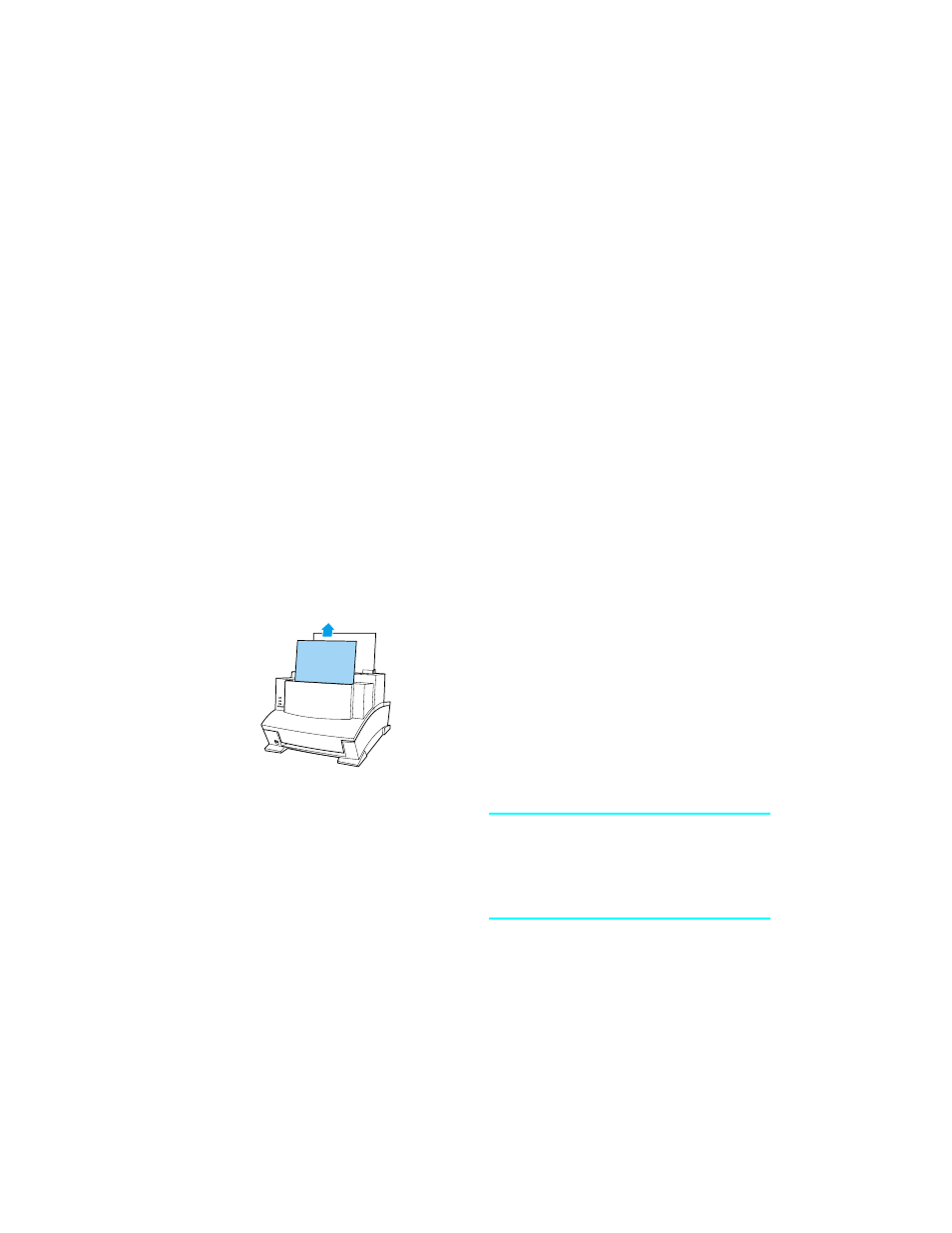
42 Bab4 - Pemecahan masalah
IN
Mengeluarkan kertas macet
Ada kalanya, terjadi kertas macet saat pencetakan. Daftar berikut ini
memperlihatkan berbagai kemungkinan penyebabnya:
●
Kertas dimasukkan dengan cara yang salah.
●
Wadah masukan kertas terlalu penuh.
●
Pemandu tidak diatur pada posisi yang benar.
●
Penambahan kertas tanpa mengeluarkan kertas dari wadah dan
tanpa menyusun ulang.
●
Wadah keluaran kertas terlalu penuh.
●
Tuas jalur kertas disesuaikan pada saat sedang mencetak.
●
Pintu printer terbuka pada saat sedang mencetak.
●
Kertas yang digunakan tidak sesuai spesifikasi HP.
●
Kertas yang digunakan lebih kecil dari ukuran 76,2 x 127 mm
(3 x 5 inci).
●
Terjadi gangguan listrik pada saat sedang mencetak.
Mengeluarkan kertas macet
pada area masukan
●
Jika sebagian besar lembaran yang
macet terlihat dari wadah masukan
kertas atau dari slot masukan satu
lembar, perlahan tarik kertas macet
tersebut lurus ke atas keluar dengan
menggunakan kedua tangan. Susun
kembali kertas lalu masukkan.
Catatan
Pastikan kertas berada di tengah
dengan menggunakan pemandu kertas.
Selain itu, pastikan bahwa pemandu
kertas tidak menekuk media.
Printer secara otomatis akan
melanjutkan pencetakan.
